1.怎么用老毛桃装win8系统|老毛桃U盘安装win8步骤
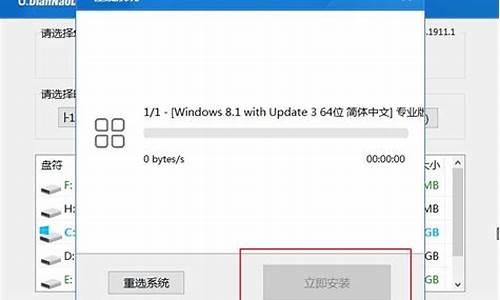
怎么制作U盘安装win8系统?要用U盘安装系统之前,需要制作U盘启动盘,因为普通的U盘不具备安装系统的功能,不管什么系统都可以通过U盘安装,包括win8系统。win8系统支持uefi模式,既可以uefi下安装,也可以legacy模式下安装。由于多数电脑是uefi机型,这边以uefi安装win864位系统为例,跟大家介绍制作U盘安装win8系统的方法。
安装须知:
1、如果电脑支持uefi,就用uefi装win864位,如果电脑不支持uefi,只能Legacy+mbr方式安装
2、考虑到大部分新机是uefi机型,本文介绍uefi下安装win864位或win8.164位的方法
相关教程:
怎么看主板是否支持UEFI模式
uefigpt启动模式安装win8原版系统步骤
大u盘装系统教程win8(Legacy模式安装)
进bios设置硬盘ahci模式方法
U盘装系统不能放超过4G镜像的解决方法
一、安装准备
1、8G容量U盘
2、系统镜像下载:雨林木风ghostwin8.164位旗舰破解版V2018.06
3、uefi启动u盘:大uefi启动盘制作方法
二、启动设置
电脑设置UEFI启动的方法
U盘装系统启动热键大全(不同品牌电脑)
三、制作U盘启动安装win8系统步骤如下
1、在可用电脑上制作好大uefipe启动盘之后,将win864位系统iso镜像直接复制到U盘gho目录下;
2、在需要装win8系统电脑上插入U盘,启动之后不停按F12或F11或Esc等快捷键,在弹出的启动项选择框中,选择识别到的U盘选项,如果有带UEFI的启动项,要选择uefi的项,回车从uefi引导启动,不是这些快捷键的电脑,参考第二点启动设置教程;
3、由于制作方式不同,有些uefipe启动盘会直接进入pe系统,有些会先显示这个主界面,如果进入这个界面,选择02回车运行win8PEx64;
4、进入pe系统之后,双击桌面上的DG分区工具,右键选择硬盘,点击快速分区;
5、分区表类型选择GUID,也就是GPT,然后设置分区数目,设置系统盘的大小,一般50G以上,固态硬盘还需勾选对齐分区到此扇区,扇区默认2048即可4k对齐,确定;
6、之后执行硬盘分区以及格式化过程,分区之后如图所示,gpt分区表会有ESP、MSR两个额外分区;
7、接着双击打开大PE一键装机,GHOWIMISO映像路径选择win8x64iso文件,然后点击下拉框,工具会自动提取win8.gho文件,选择win8.gho文件;
8、接着选择还原分区,选择win8系统安装位置,一般是C盘,u盘pe中盘符可能显示错乱,如果不是C盘,根据卷标系统或硬盘大小来选择,点击确定;
9、弹出这个对话框,勾选这些项,如果是usb3.0,可以勾选注入驱动,点击确定;
10、转到这个界面,执行64位win8系统安装部署到C盘的过程,等待进度条执行完成;
11、操作完成后,会提示电脑即将重启,点击是重启,此时拔出U盘,会自动进入这个界面,继续执行64位win8系统驱动的安装、系统配置、系统激活过程;
12、整个安装过程需要5-10分钟,在启动进入win8桌面之后,电脑就装上win8系统了。
制作U盘启动盘安装win8系统的方法就是这样子,如果是uefi机型,就可以按照上面的方法使用uefiU盘安装win864位系统。
怎么用老毛桃装win8系统|老毛桃U盘安装win8步骤
一、准备工作
1、4G左右U盘,制作win8U盘方法
.xitongcheng/jiaocheng/xtazjc_article_20926.html
2、操作系统:雨林木风win8旗舰版
.xitongcheng/win8/ylmf/
二、win8u盘安装教程如下
1、放入win8U盘,重启电脑按F12、ESC、F11等快捷键,在弹出的启动菜单中选择U盘启动;
2、进入U盘主菜单,选择1安装系统到硬盘第一分区;
3、转到这个界面,开始进行系统的解压操作;
4、接着电脑自动重启进入这个界面,开始安装win8系统。
详细查看:://.xitongcheng/jiaocheng/xtazjc_article_21203.html
win8系统带来了全新的操作方式,很多人都想体验这款不一样的系统,现在安装win8系统比较常用的是U盘,比如使用老毛桃制作的启动U盘,那么怎么用老毛桃装win8系统呢?小编跟大家介绍老毛桃U盘安装win8系统步骤。
一、安装准备
1、操作系统:win8系统下载纯净版
2、4G左右U盘:老毛桃u盘启动盘制作教程
3、启动设置:怎么设置开机从U盘启动
4、分区教程:老毛桃u盘装系统怎么分区
二、老毛桃U盘安装win8系统步骤如下
1、制作老毛桃U盘启动盘后,将win8系统iso镜像直接复制到GHO目录;
2、在电脑上插入老毛桃U盘,重启不停按F12、F11、Esc等快捷键,选择从U盘启动;
3、进入老毛桃主菜单,选择01或02回车,运行pe系统;
4、在PE系统中,双击老毛桃PE一键装机打开,选择win8iso路径,点击下拉框选择win8.gho文件;
5、接着选择win8系统安装位置,一般是C盘,或根据卷标和磁盘大小选择,点击确定;
6、弹出对话框,可以勾选引导修复,然后点击是;
7、在这个界面,执行win8系统解压操作;
8、操作完成后,电脑自动重启,此时拔出老毛桃U盘,执行安装win8系统过程;
9、安装过程需多次重启,直到启动进入win8系统桌面,安装完成。
老毛桃U盘安装win8系统全部过程就是这样,制作好老毛桃U盘后,就可以根据上述步骤来安装win8系统。










